win7系统怎么启用sata硬盘 电脑启用sata硬盘操作教程分享
来源:www.laobaicai.net 发布时间:2021-03-15 13:15
相信很多用户都不知道电脑硬盘的性能应该怎么提高,其实提高硬盘性能的方法有很多中,而开启sata硬盘就是其中的一种,那么win7系统怎么启用sata硬盘呢?下面老白菜u盘启动盘为大家带来电脑启用sata硬盘的操作教程。
启用sata硬盘操作方法:
1、在桌面上的“计算机”图标上右键,选择“管理”打开“计算机管理”窗口。
2、在窗口左侧点击“设备管理器”打开“设备管理器”窗口。
3、在展开“磁盘驱动器”的下面找到并右键本机所使用的硬盘选择“属性”。如图所示:
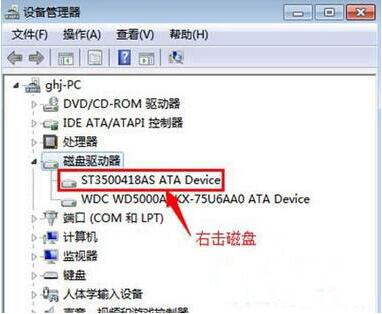
4、在“属性”窗口中切换到“策略”标签页,勾选“启用设备上的写入缓存”,点击确定保存。如图所示:
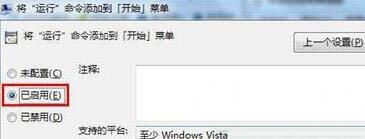
win7系统启用sata硬盘的操作步骤就为用户么介绍到这边了,如果用户们不懂怎么启用sata硬盘,可以根据以上方法步骤进行操作哦,希望本篇教程对大家有所帮助,更多精彩教程请关注老白菜官方网站。
推荐阅读
"win10系统亮度调节无效解决方法介绍"
- win10系统没有亮度调节解决方法介绍 2022-08-07
- win10系统关闭windows安全警报操作方法介绍 2022-08-06
- win10系统无法取消屏保解决方法介绍 2022-08-05
- win10系统创建家庭组操作方法介绍 2022-08-03
win10系统音频服务未响应解决方法介绍
- win10系统卸载语言包操作方法介绍 2022-08-01
- win10怎么还原系统 2022-07-31
- win10系统蓝屏代码0x00000001解决方法介绍 2022-07-31
- win10系统安装蓝牙驱动操作方法介绍 2022-07-29
老白菜下载
更多-
 老白菜怎样一键制作u盘启动盘
老白菜怎样一键制作u盘启动盘软件大小:358 MB
-
 老白菜超级u盘启动制作工具UEFI版7.3下载
老白菜超级u盘启动制作工具UEFI版7.3下载软件大小:490 MB
-
 老白菜一键u盘装ghost XP系统详细图文教程
老白菜一键u盘装ghost XP系统详细图文教程软件大小:358 MB
-
 老白菜装机工具在线安装工具下载
老白菜装机工具在线安装工具下载软件大小:3.03 MB










